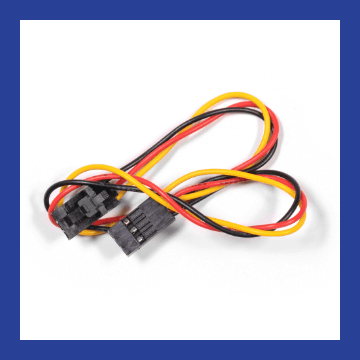Er det din første øvelse med ultra:bit Smart Car Kit?
OBS! Er det din første øvelse med ultra:bit Smart Car Kit?
Du skal bruge makecode editor og tilføje en udvidelse,
der hedder Ring:bit Car, til menuen
Opgave 2
Kreativ køretøjskunst
Lav din Smart Car om til en tegnerobot, og kod den til at skrive dit navn eller lave skøre mønstre. Her får du vejledning til, hvordan du programmerer den til at lave cirkler – så kan du selv eksperimentere med, hvordan du får den til at lave andre former, tal, eller bogstaver.
Til denne opgave, skal du også bruge en tusch eller farveblyant og en elastik eller noget tape.
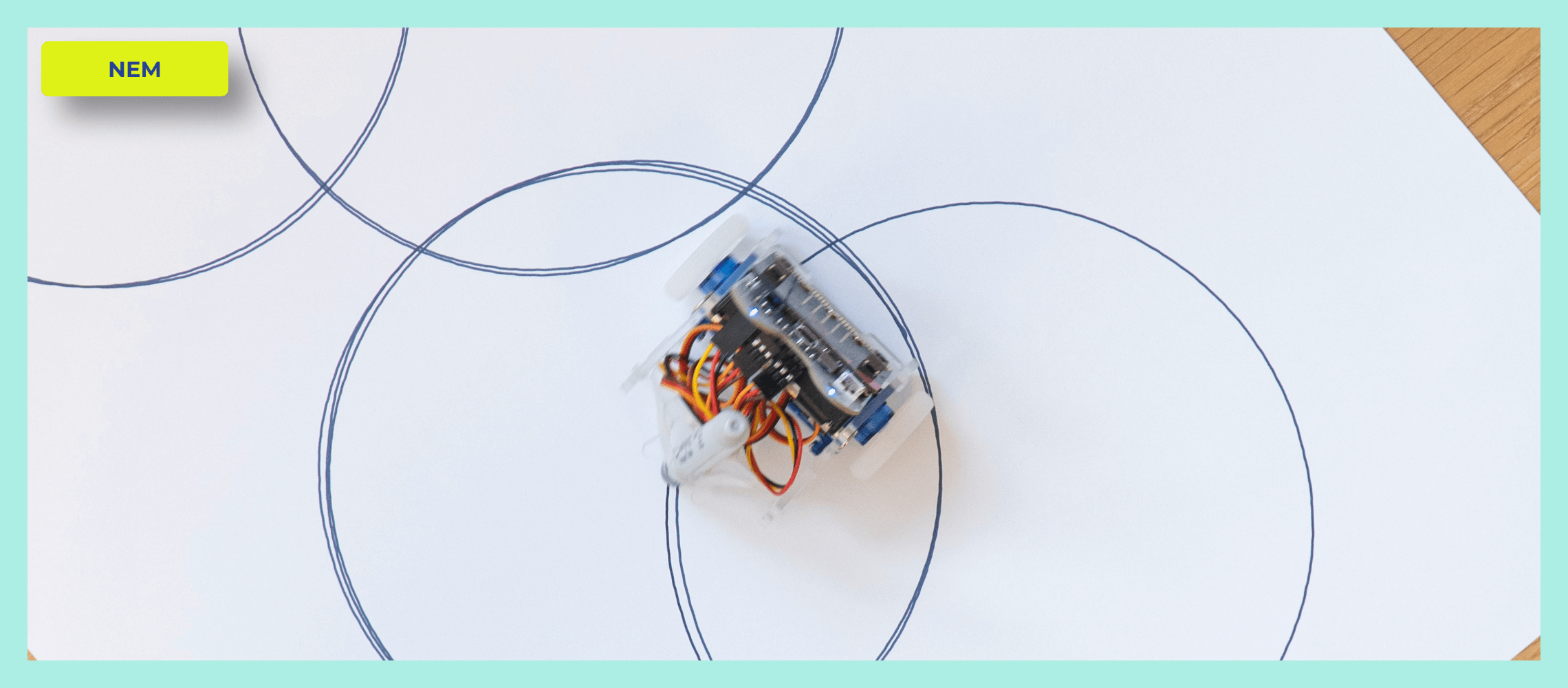
Til denne opgave skal du bruge følgende komponenter:
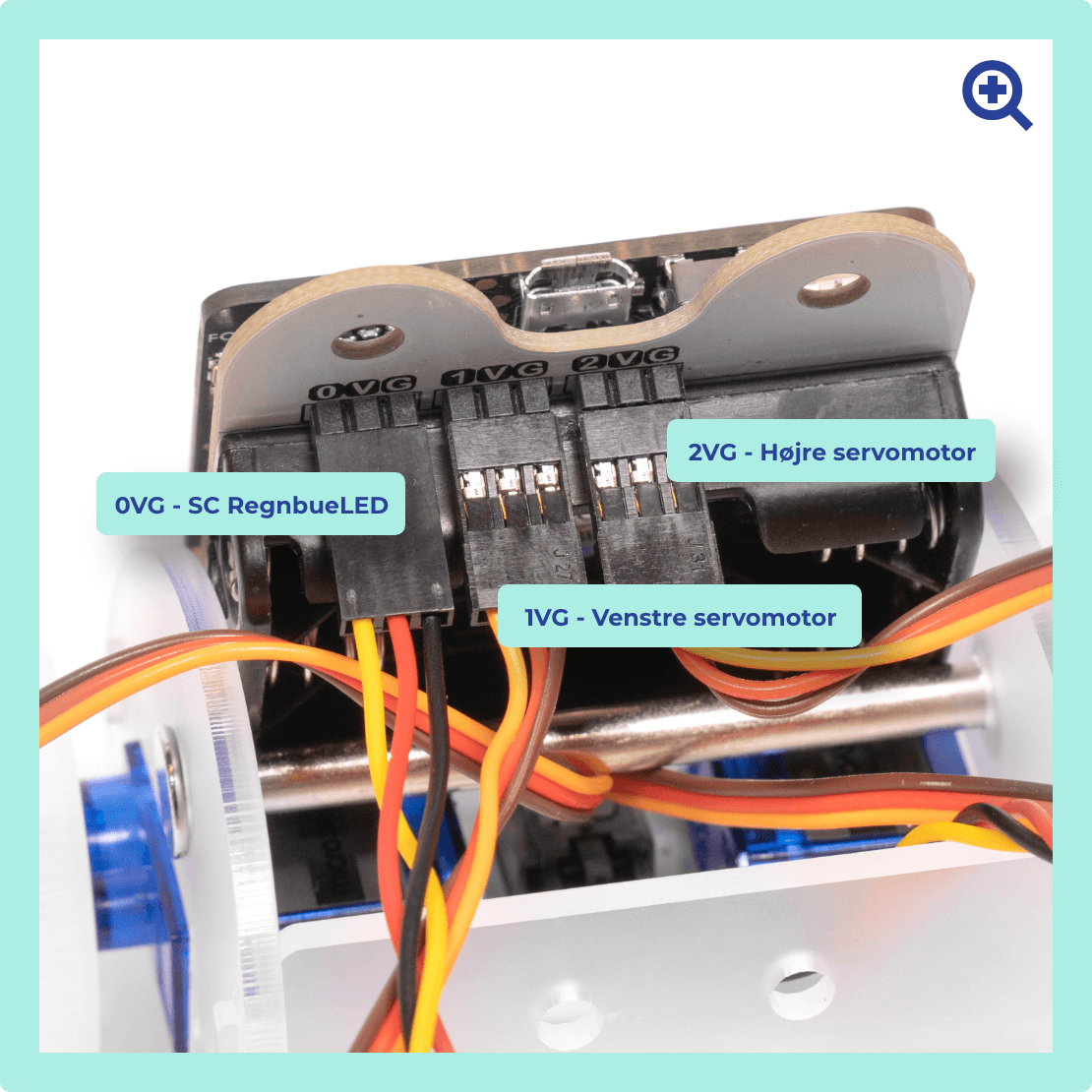
Trin 1
Sådan kobler du
komponenterne sammen
Sensor:bit
0VG: Smart Car RegnbueLED Board
1VG: Højre Servomotor
2VG: Venstre Servomotor
Trin 2
Programmér Servomotorerne
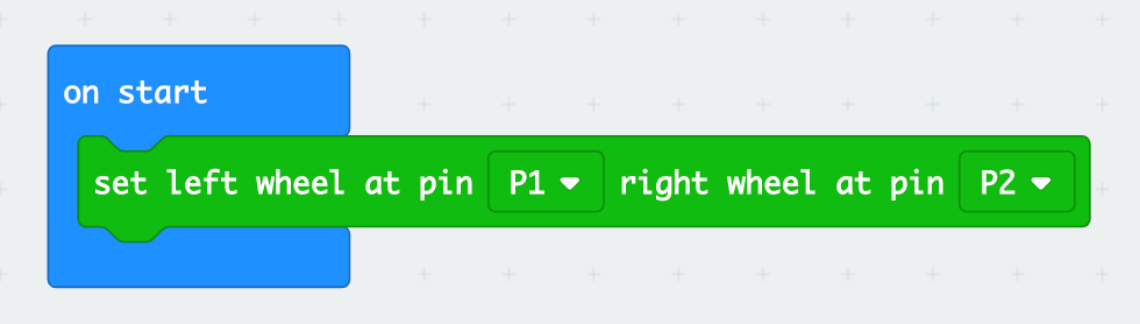
Indsæt kommandoen “ved start”
fra Grundlæggende menuen.
Indsæt ”set left wheel at pin P1 right wheel at pin P2” fra RingBitCar menuen.
Trin 3
Få din Smart Car til at køre i cirkler
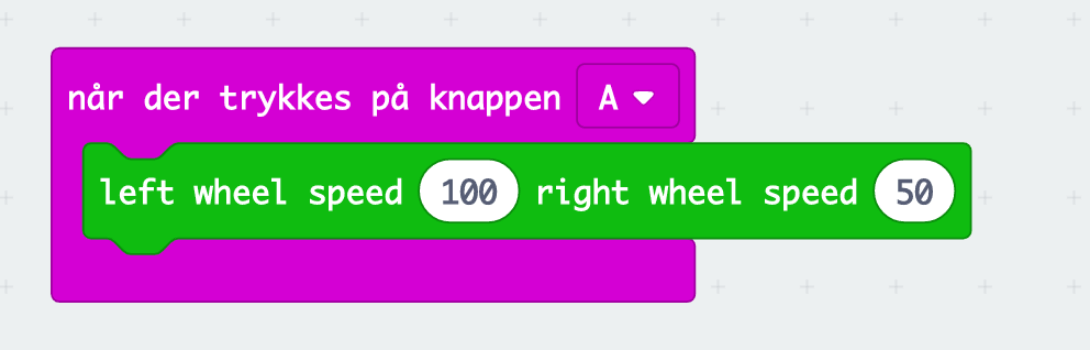
Indsæt “når der trykkes på knappen A” fra Input menuen.
Indsæt ”set left wheel speed right wheel speed” fra din RingBitCar menu og indstil tallene som vist på billedet.
Trin 4
Få din Smart Car til at bremse
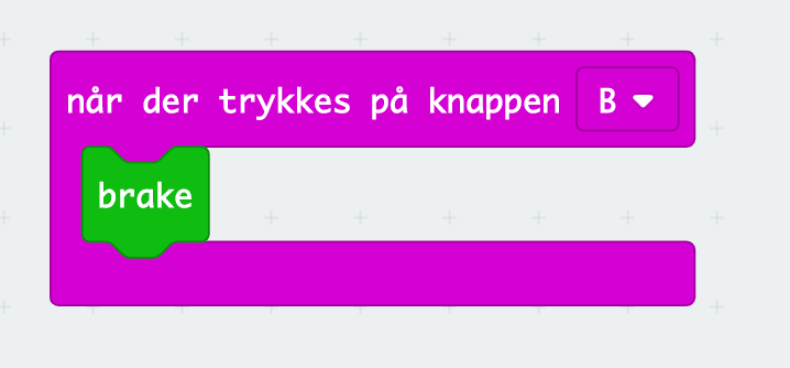
Indsæt ”når der trykkes på knappen” fra Input menuen, og indstil den til B som vist her.
Indsæt ”set left wheel at pin P1 right wheel at pin P2” fra RingBitCar menuen.
Du er nu klar til at teste din kode
Nu kan du downloade dine koder til din ring:bit, og så er du klar til at sætte din tegnerobot til at lave en cirkel!
Er der noget, der driller?
Tjek, om du har husket det hele, og prøv igen. Eller download den færdige kode her.
Flere forsøg med mønstre
Kan du få din tegnerobot til at lave 8-taller?
Hvad med at lave bogstaver? Kan du få den til at skrive dit navn?
Kan den tegne andre sjove mønstre med flere koder eller andre tal-værdier?
Hvor mange tuscher eller farveblyanter kan du sætte på?